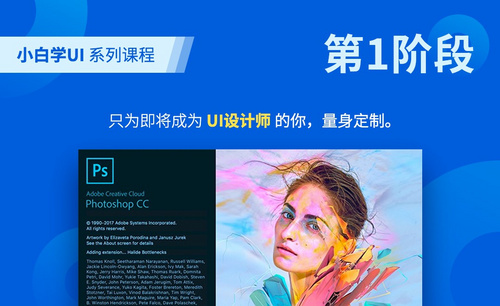钢笔
品牌型号:macbook pro 13
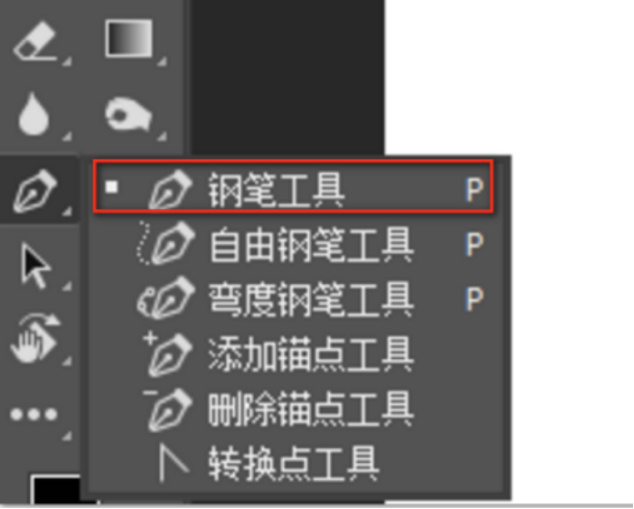
ps钢笔路径怎么变成线?
说到ps,在这个自媒体时代,学习ps不仅可以为你提供更多的职业机会,它也可以为你自己提供帮助。无论使用ps润饰图像,还是添加文本和图形的组合,或者构建有趣的动画GIF,你都可以通过ps技能以多种方式来实现。
如果你也对ps绘图感兴趣,如果你手中没有数位板等较专业绘图工具,如果你也想用ps画出流畅线条,那么你可以看一看小编今天所要介绍的ps钢笔路径怎么变成线的教程,十分简洁明了,一看就会,一做就成的那种。首先,在ps中,选择左侧工具栏中的钢笔工具。
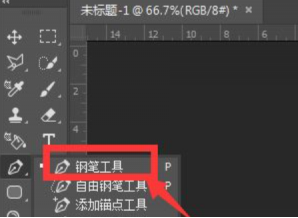
将属性栏中的属性设置为路径模式,如图。
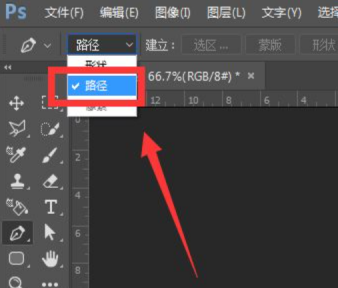
然后打开画笔工具,在属性面板中将画笔大小调整为3,适当调整硬度。
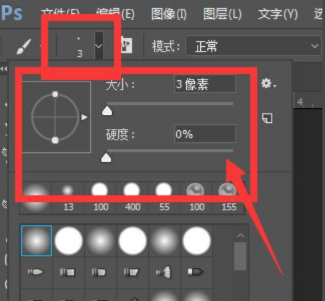
选择前景色,给前景色选择一个颜色,这里的颜色决定了之后做出来的图形颜色。
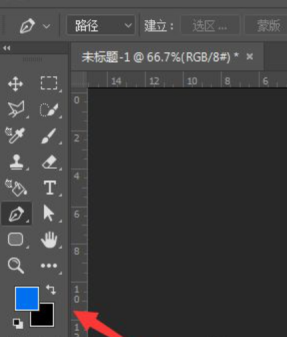
如图,新建一个空白图层,然后使用钢笔工具绘制一个曲线路径,如图。
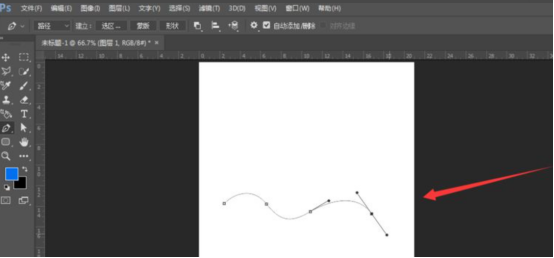
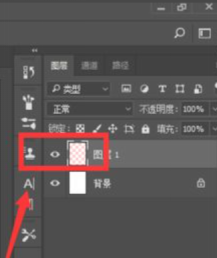
选择路径,在面板中的路径图层上,点击右键属性,选择其中的描边路径。
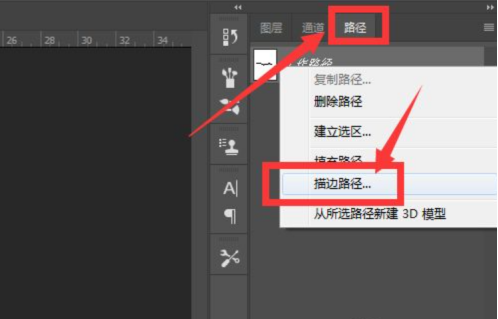
在属性中,再选择画笔属性,然后确定建立。
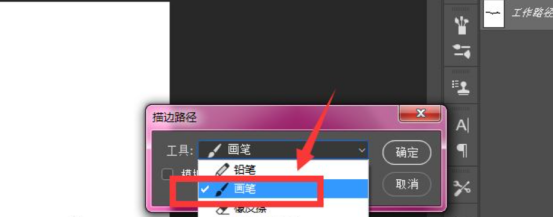
这样就得到了曲线效果,如图所示。
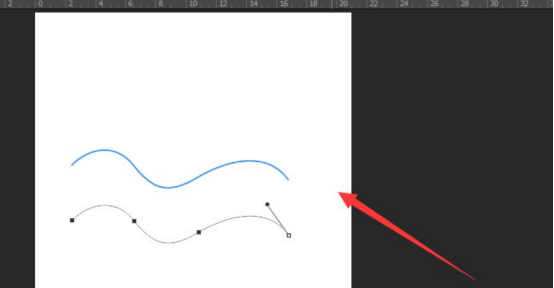
那么,关于ps钢笔路径怎么变成线的操作流程,小编就介绍到这了。通过学习ps,你可以为你的创意项目或者自己的照片提供一个有趣的插图,你还可以在图片网站上出售自己创意作品来为自己赚取点零花钱,当然你还可以为朋友或组织提供图片帮助,或为在社交媒体上分享一些乐趣的图片。这些都是学习ps能够带来的惊喜。就让我们在学习ps的道路上一起加油吧!
本篇文章使用以下硬件型号:联想小新Air15;系统版本:win10;软件版本:ps(cc2017)。
PS钢笔快捷键如何使用?
有时候,我们会在PS中使用钢笔这一个快捷键对图片进行备注或者修改。那么具体怎么操作呢。
今天,我来教大家一种非常实用的方法来制作PS钢笔快捷键。好了,话不多说,让我们开始学习吧!感兴趣的同学一起里看下吧!
步骤如下:
1、首先,我们打开电脑之后启动ps软件,进入软件界面,找到钢笔。
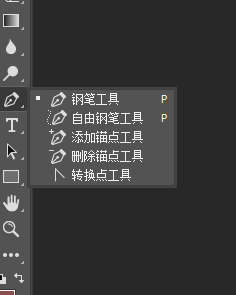
2、ps钢笔快捷键是P。连续按下P可以切换不同的钢笔。切换时下面红框中的三处会变化。
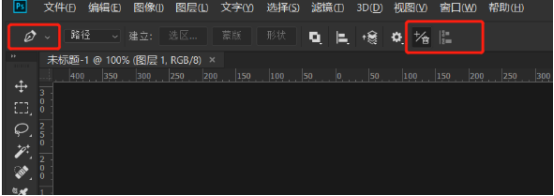
3、下一步,我们点击钢笔就可以进行绘制。点击钢笔工具(或按快捷键P),选择需要抠图的图层(抠图时),或者新建一个图层(绘图时)。鼠标左键画面需要开始的位置作为起点,然后在另一个地方再次单击,即可画出一条直线。如果要绘制一条平行的直线,则在绘制过程中按住Shift键,绘制完直线后再松开。在一定距离的地方再次单击鼠标左键,这时不要松开鼠标,拖动,会出现一个控制手柄,拖动这个控制手柄,可以调节这条线的弧度。松开鼠标后,即可得到一条曲线。有时控制手柄会使弧度延伸过度,这时就可以按住Alt键,然后点击该描点,则控制手柄变成单向手柄。这样的目的是为了让描绘的路径更加准确自然。
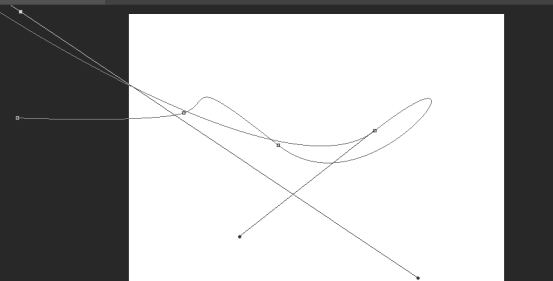
以上就是在PS钢笔快捷键的介绍了,详细的介绍了PS中关于钢笔的知识,希望大家能用仔实际操作中使用,熟能生巧,成为解决PS问题的知识点。PS知识有很多,希望大家从小的知识学起来,慢慢累积。
本篇文章使用以下硬件型号:联想小新Air15;系统版本:win10;软件版本:Adobe Photoshop CC 2017。
PS的钢笔工具怎么用?
在修图做图的时候我们经常会用到PS来进行,但是你是否对PS中的功能全部都了解呢?就比如吸管工具、油漆桶工具、字体工具、魔棒工具、钢笔工具等等,但是近期各位小伙伴们问的最多的问题就是PS的钢笔工具怎么用,那么今天我就来教大家具体的操作步骤,小伙伴们快来看一看!
方法一:
1.打开ps,新建画布,大小为【800*1200,分辨率72】。

2.接着,选择左侧工具栏中的钢笔工具,(如图红色圈出部分所示)。
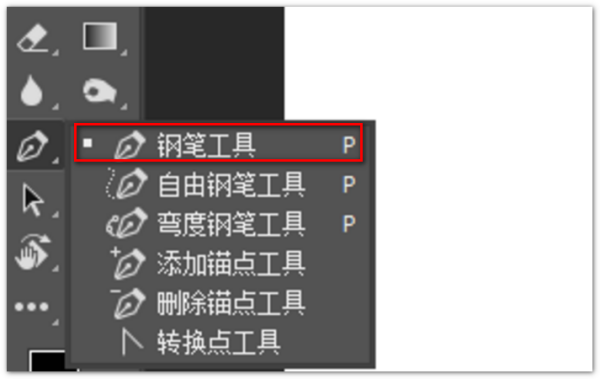
3、新建图层,【Alt+Delete】填充前景色,(如图所示)。
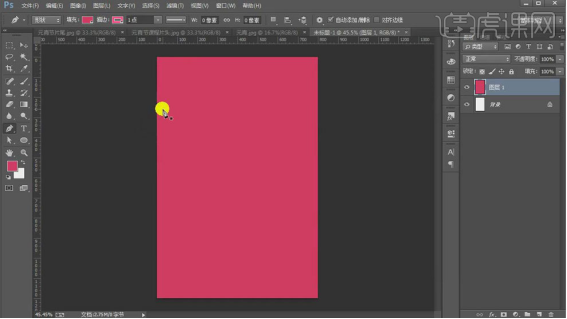
4.用【钢笔工具】画出形状,修改填充颜色。
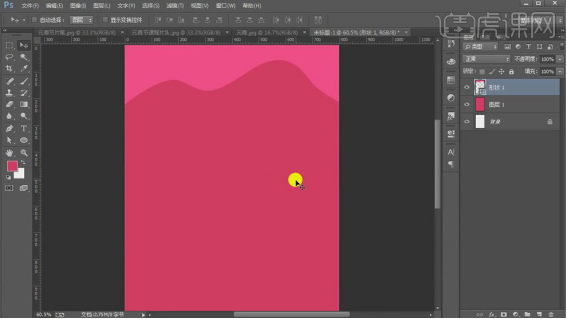
5. 继续用【钢笔工具】画出形状,修改填充颜色,【Ctrl+G】编组。
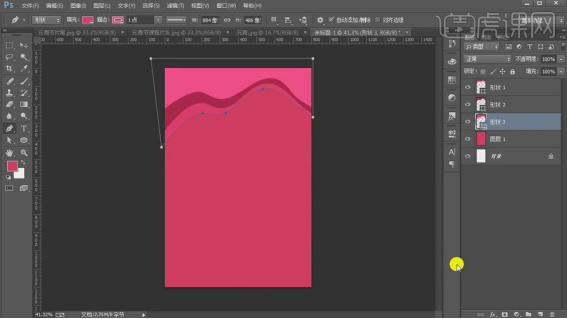
方法二:
选择钢笔工具后,单击瞄点后(不要长按描点周围)拉出滑杆,按住【ctrl键】,可以两边同时调节滑杆或移动瞄点,按住【ALT键】可以一边调整滑杆,将选择的区域建立选区【单击添加蒙版】,实现用钢笔抠图。
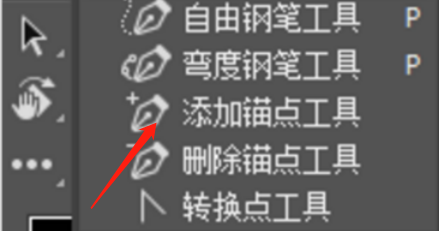
以上的步骤就是PS的钢笔工具的使用方法,上边的步骤已经写的非常详细了,小伙伴们可以按部就班的去做,多重复操作几次,这样就可以记得更熟练了。最后,希望以上的操作步骤对你有所帮助!
本篇文章使用以下硬件型号:联想小新Air15;系统版本:win10;软件版本:PS 2107。
PS钢笔快捷键怎么使用?
钢笔工具的快捷键是【P】快捷键
在PS中钢笔工具也是我们经常用到的工具,今天就来教一下大家如何使用钢笔的快捷键工具,具体步骤如下图所示。
1:点击【钢笔工具】(或按快捷键P),(如下图红色线框中)选择需要抠图的图层(抠图时),或者新建一个图层(绘图时)。
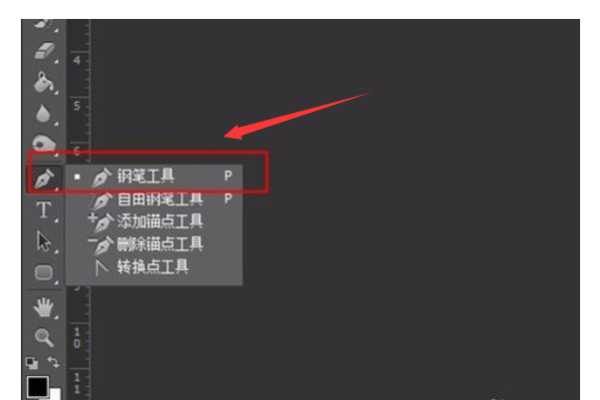
2:鼠标左键画面需要开始的位置作为起点,然后在另一个地方再次单击,即可画出一条直线。如果要绘制一条平行的直线,则在绘制过程中按住Shift键,绘制完直线后再松开,(如下图红色箭头所示)。
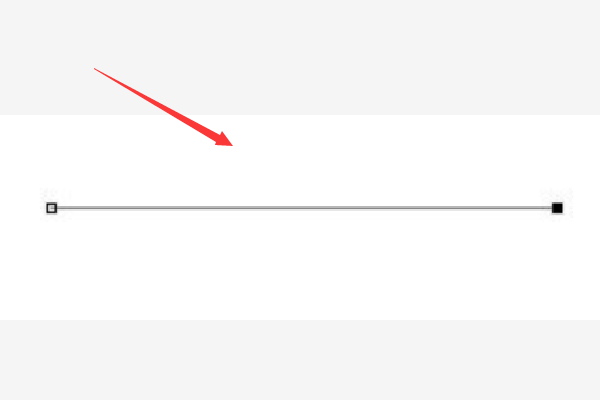
3:在一定距离的地方【再次单击鼠标左键】,这时不要松开鼠标,拖动,会出现一个【控制手柄】,拖动这个控制手柄,可以调节这条线的弧度。松开鼠标后,即可得到一条曲线,(如下图所示红色箭头)。
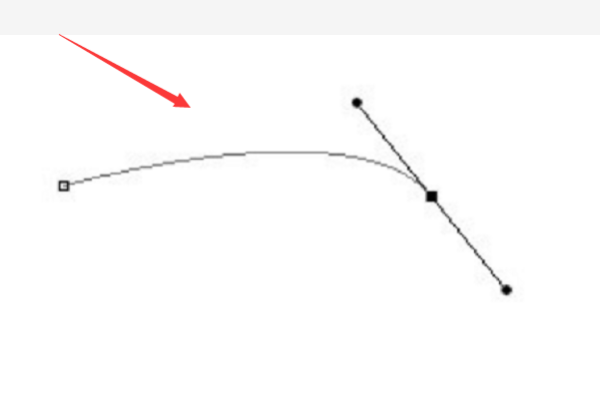
4:有时控制手柄会使弧度延伸过度,这时就可以按住【Alt键】,然后点击该描点,则【控制手柄】变成【单向手柄】。这样的目的是为了让描绘的路径更加准确自然。
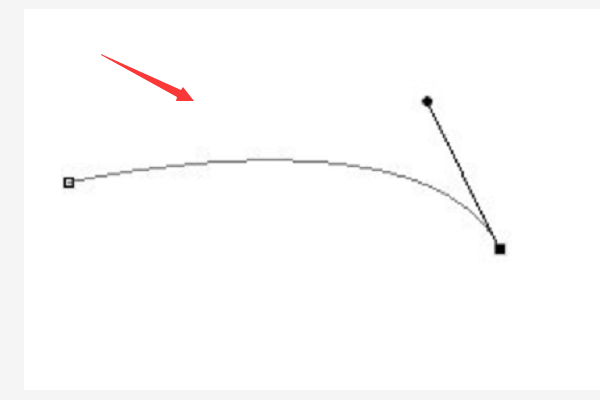
5:当钢笔工具绘制的路径闭合后,按快捷键【Ctrl+回车】键即可将该路径载入选区,这时就可对该选区进行编辑,(如下图所示)。
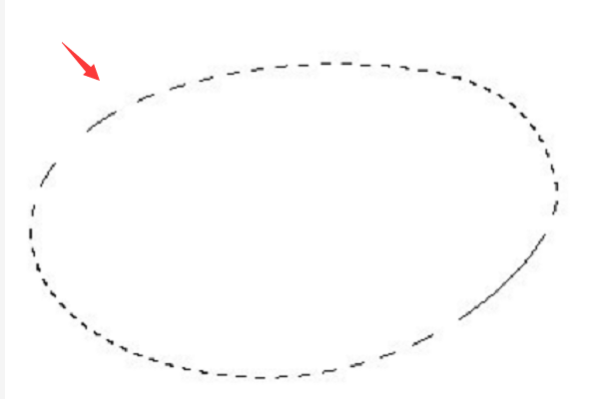
以上的5步操作就是在PS中怎么快捷的使用钢笔工具,钢笔工具我们也是经常用到的,所以大家要仔细学会!
本篇文章使用以下硬件型号:联想小新Air15;系统版本:win10;软件版本:PS 2020。
PS中钢笔工具怎么使用?
品牌型号:macbook pro 13
系统版本:macOS Catalina
软件版本:PS CC 2017
对于初学者来说PS钢笔工具是一个非常难学的知识点。大家都知道ps中的钢笔工具功能强大,比如抠图、绘图等。但是很多新手在刚刚学习ps钢笔笔工具的时候会很痛苦,因为会觉得这个工具很灵活,不能很好的掌握这个工具的使用力度。
接下来以ps中的钢笔工具为例,给大家做一个简单的抠图来示范一下,即如何使用ps软件中的钢笔工具进行简单的抠图。让大家了解一下在ps软件中使用钢笔工具的一些方法和技巧,希望能给大家带来一些帮助~
方法步骤:
第一步:打开PS软件,导入素材图片
第二步:在左侧工具栏选择钢笔工具
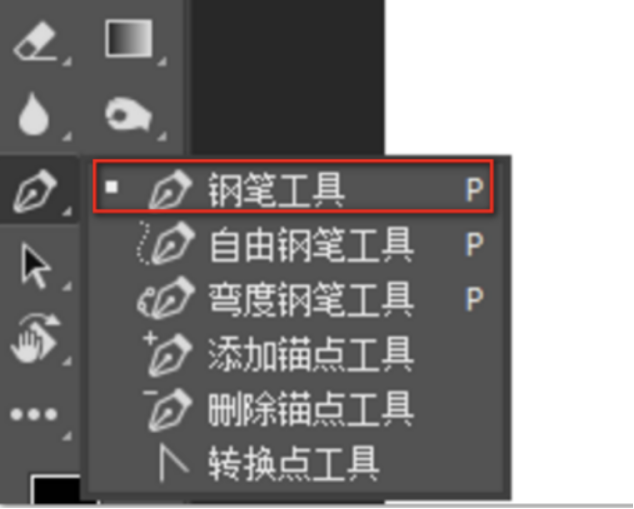
第三步:选择钢笔工具后,选择鸡蛋区域,当单击瞄点后,不要长按描点周围,拉出滑杆。
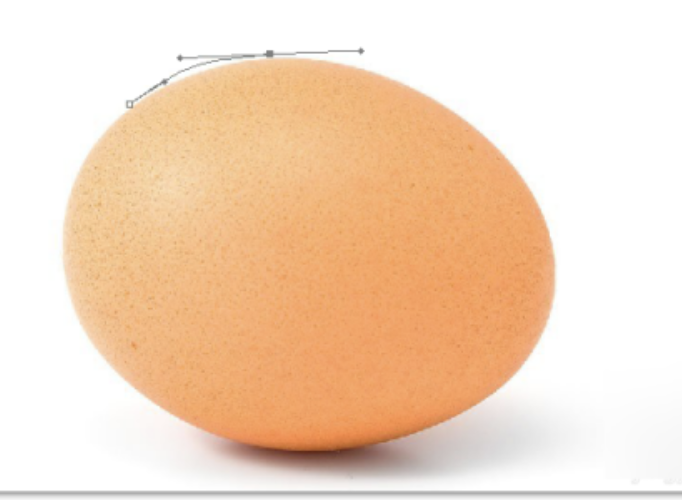
第四步:按住ctrl键,可以两边同时调节滑杆或移动瞄点,按住ALT键可以一边调整滑杆。
第五步:调整滑杆,选择鸡蛋区域。
第六步:接着,按ctrl+ENTER组合键,将选择的区域建立选区。

第七步:单击添加图层蒙版,便将鸡蛋抠出来了。
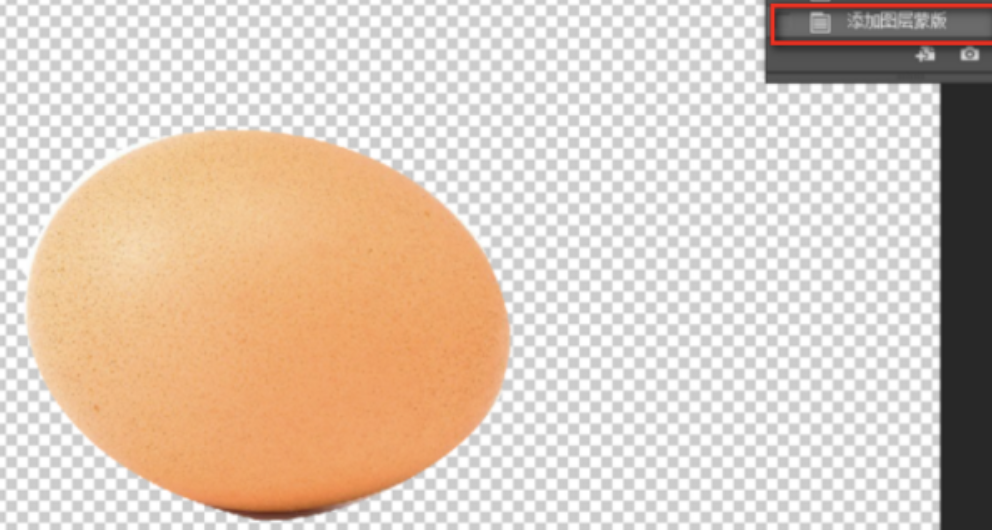
以上就是我今天给大家分享的PS中钢笔工具的使用方法之一抠图,其实在我们学习中难免会遇到各种各样的问题,就像这个抠图,当你学会了操作起来也是很简单的,但是当你没有接触,没有学习的时候,感觉真的很难,多多练习,熟能生巧,快跟我一起学习吧。